Rahmen Dirce
... PSP Tutorial ~ Frame Dirce ~ Created by Ana Maria Barros Xavier ...
Mayza´s House Designs ... © 2002
... All Rights Reserved ...
Ich freue mich, und bin stolz darauf diese Tutorials übersetzen zu dürfen
Diese Tutorial bitte nicht ohne Rücksprache in Gruppen als Arbeitsmaterial anbieten
Danke

Zur Erstellung dieses Rahmens benötigt ihr das Programm
Paint Shop Pro
(hier ist es mit PSP 9 beschrieben)
Testversion erhälst du
hier
Blade Pro -
Two Moon
FM Tile Tools
Preset do Blade Pro: nk-Baby's Room / nk-pinstriped
Öffne das zip file und installiere es in deine Envirouments and Textures Datei
Corner hier
- Öffne deinBild
- Für den Forderund suche dir eine schöne Farbe aus deinem Bild, für den Hintergrund ein Goldpattern
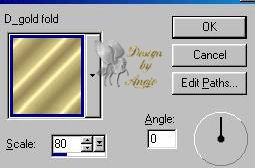
- Für den Hintergrund ebenfalls schwarz einstellen
- Bild-->Rahmen 1 px hinzufügen mit dem Zauberstab anklicken-->mit schwarz füllen
- Markierung nicht aufheben-->Auswahl-->umdrehen
- Effkte-->3D-->cutout
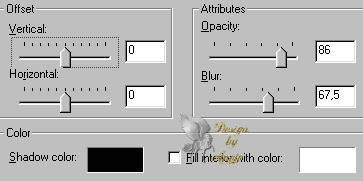
- Auswahl aufheben
- Bild-->Rahmen 2 px hinzufügen mit dem Zauberstab anklicken-->mit deiner ausgesuchten Farbe füllen
- Bild-->Rahmen 1 px hinzufügen mit dem Zauberstab anklicken-->mit schwarz füllen
- Bild-->Rahmen 1 px hinzufügen mit dem Zauberstab anklicken-->mit Gold füllen
- Bild-->Rahmen 1 px hinzufügen mit dem Zauberstab anklicken-->mit schwarz füllen
- Bild-->Rahmen 5 px hinzufügen mit dem Zauberstab anklicken-->mit deiner ausgesuchten Farbe füllen
- Effects --> 3D Effects / Inner Bevel, mit folgenden Einstellungen
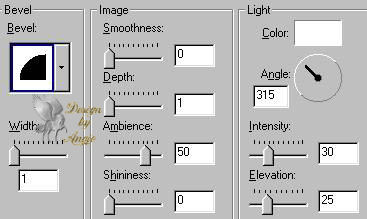
- Bild-->Rahmen 1 px hinzufügen mit dem Zauberstab anklicken-->mit schwarz füllen
- Bild-->Rahmen 25 px hinzufügen mit dem Zauberstab anklicken-->mit deiner ausgesuchten Farbe füllen
- Effekte --> Plug-in Filters / Flaming Pear / Blade Pro / nk- Baby's Room
- Kolorieren--> Hue = 133 Saturation = 10
- Effekte --> Plug-in Filters / Eye Candy 4 / Cutout, mit folgenden Einstellungen
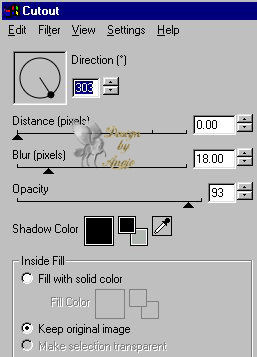
- Auswahl aufheben
- Bild-->Rahmen 1 px hinzufügen mit dem Zauberstab anklicken-->mit schwarz füllen
- Bild-->Rahmen 1 px hinzufügen mit dem Zauberstab anklicken-->mit Gold füllen
- Bild-->Rahmen 1 px hinzufügen mit dem Zauberstab anklicken-->mit schwarz füllen
- Bild-->Rahmen 5 px hinzufügen mit dem Zauberstab anklicken-->mit deiner ausgesuchten Farbe füllen
- Effects / 3D Effects / Inner Bevel, mit folgenden Einstellungen
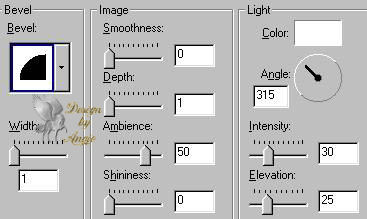
- Bild-->Rahmen 1 px hinzufügen mit dem Zauberstab anklicken-->mit schwarz füllen
- Bild-->Rahmen 1 px hinzufügen mit dem Zauberstab anklicken-->mit Gold füllen
- Bild-->Rahmen 1 px hinzufügen mit dem Zauberstab anklicken-->mit schwarz füllen
- Bild-->Rahmen 35 px hinzufügen mit dem Zauberstab anklicken-->mit deiner ausgesuchten Farbe füllen
- Effects / Plug-in Filters / Two Moon / Roto Blades, mit folgenden Einstellungen
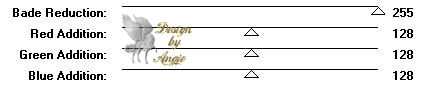
- Effects--> Plug-in Filters -->FM Tile Tools --> Blend Emboss 3 x wiederholen
- Effekte / Plug-in Filters / Eye Candy 4 / Cutout, mit folgenden Einstellungen
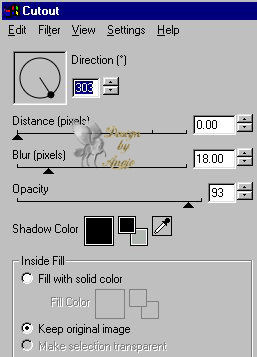
- Effkte-->3D-->cutout
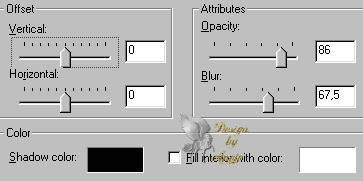
- Auswahl aufheben
- Bild-->Rahmen 1 px hinzufügen mit dem Zauberstab anklicken-->mit schwarz füllen
- Bild-->Rahmen 1 px hinzufügen mit dem Zauberstab anklicken-->mit Gold füllen
- Bild-->Rahmen 1 px hinzufügen mit dem Zauberstab anklicken-->mit schwarz füllen
- Bild-->Rahmen 5 px hinzufügen mit dem Zauberstab anklicken-->mit deiner ausgesuchten Farbe füllen
- Effects / 3D Effects / Inner Bevel, mit folgenden Einstellungen
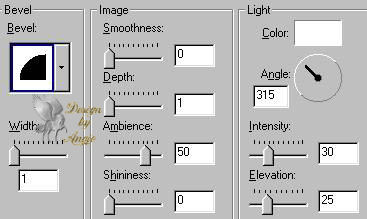
- Bild-->Rahmen 1 px hinzufügen mit dem Zauberstab anklicken-->mit schwarz füllen
- Bild-->Rahmen 1 px hinzufügen mit dem Zauberstab anklicken-->mit Gold füllen
- Bild-->Rahmen 1 px hinzufügen mit dem Zauberstab anklicken-->mit schwarz füllen
<
br>
- Bild-->Rahmen 35 px hinzufügen mit dem Zauberstab anklicken-->mit deiner ausgesuchten Farbe füllen
- Effekte --> Plug-in Filters / Flaming Pear / Blade Pro / nk-pinstriped
- Kolorieren--> Hue = 133 Saturation = 10
- Effekte / Plug-in Filters / Eye Candy 4 / Cutout, mit folgenden Einstellungen
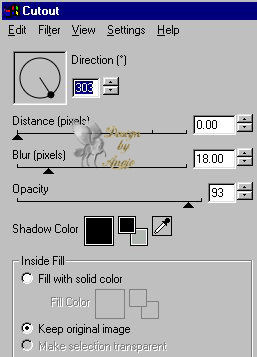
- Effkte-->3D-->cutout
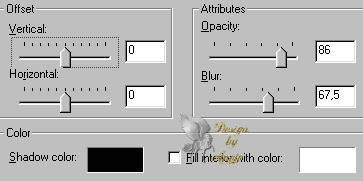
- Auswahl aufheben
- Bild-->Rahmen 1 px hinzufügen mit dem Zauberstab anklicken-->mit schwarz füllen
- Bild-->Rahmen 1 px hinzufügen mit dem Zauberstab anklicken-->mit Gold füllen
- 28. Öffne deine Corner --> Kopieren -->einfügen als neue Ebene
- Ebene Duplizieren--> Bild--->spiegeln
- Ebene Duplizieren--> Bild--->umdrehen
- Ebene Duplizieren--> Bild--->spiegeln, nund müßte in jeder Ecke ein Corner sein.
- Mache dasselbe mit dem Rosentube
- Ebenen-->Verbinden-->sichtar
- Speicherns als JPG ,Du bist fertig...!!!
Gratulation! Du hast es geschafft.
Wenn du dazu fragen hast, wende dich bitte an Webmaster
[zurück ]
| |
|